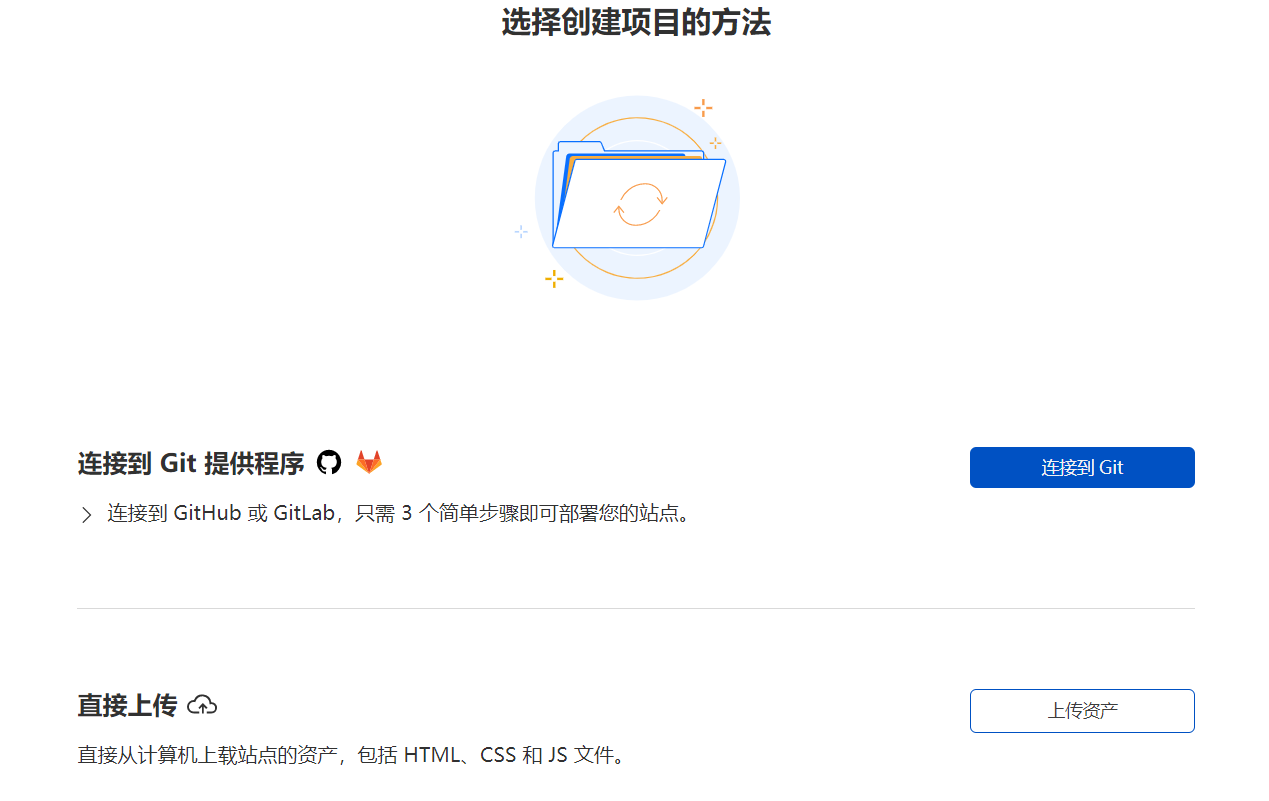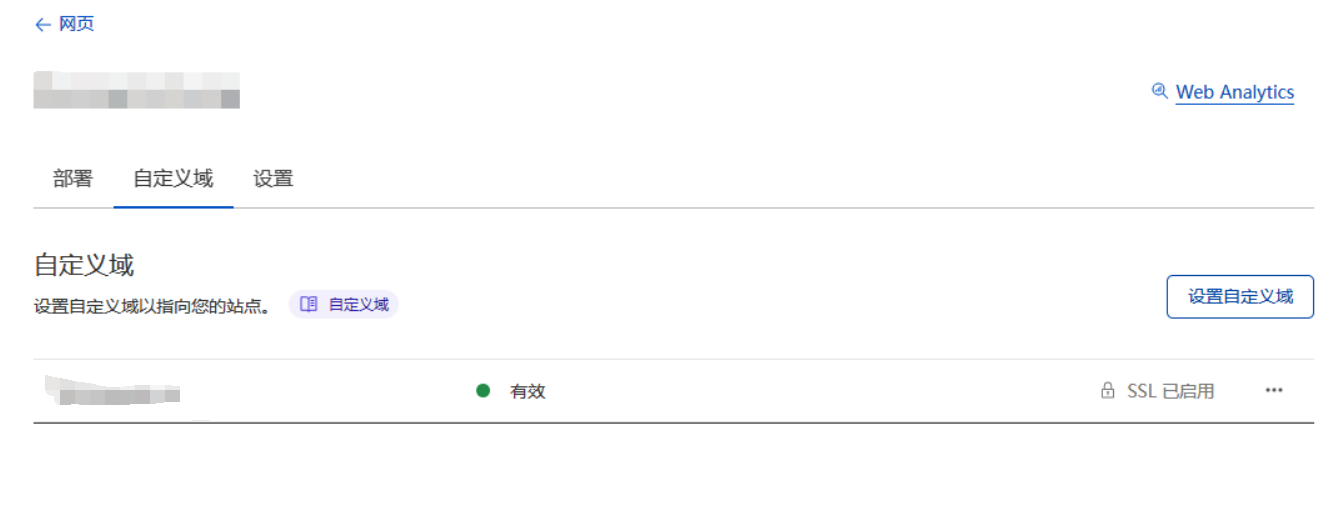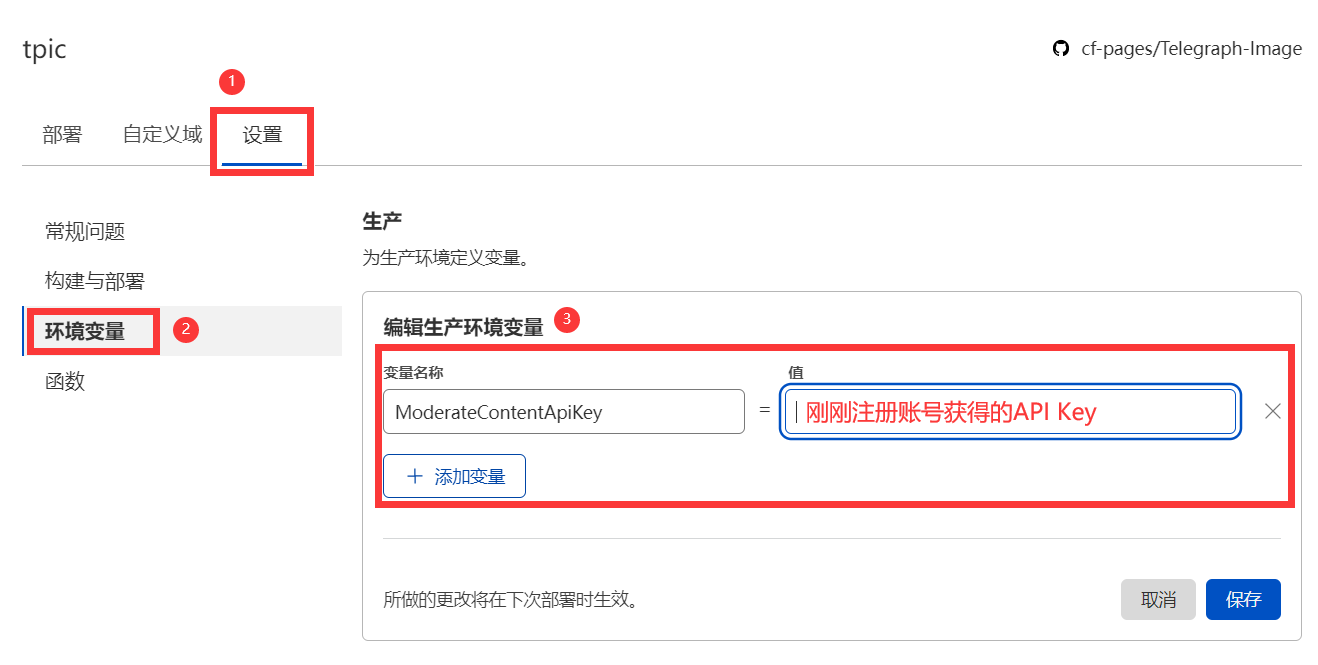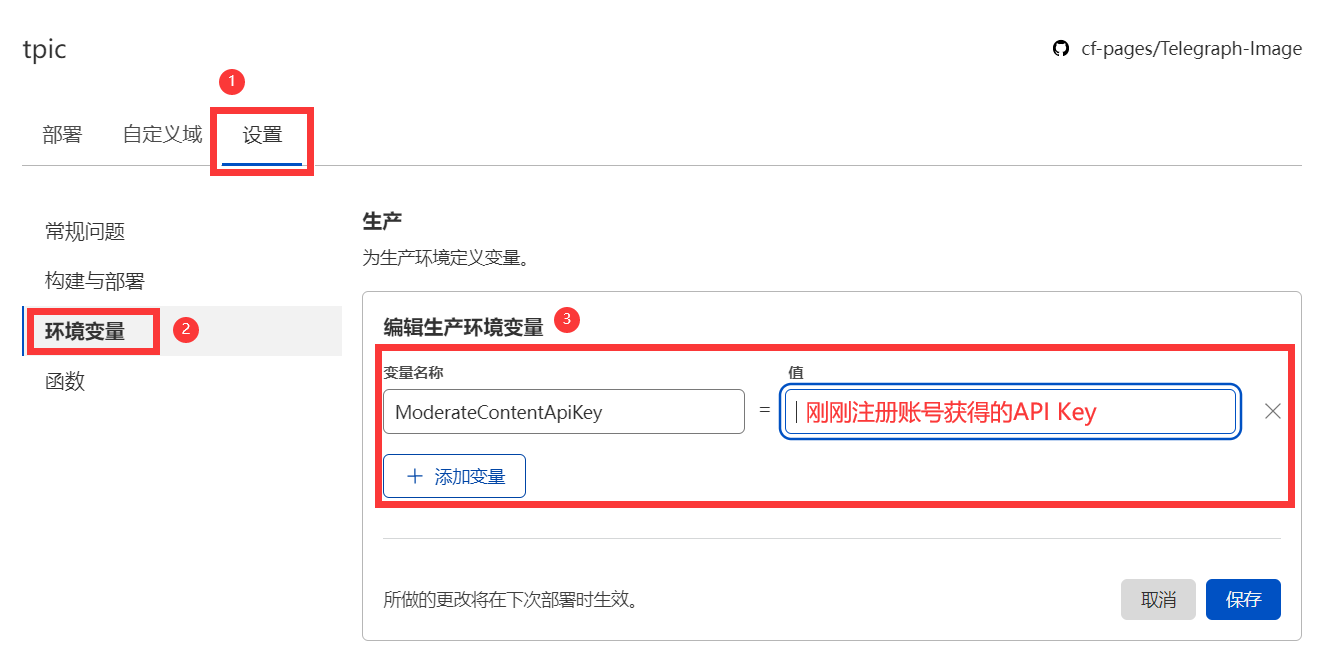
一、Telegraph-Image的特色
1.无限图片储存数量,你可以上传不限数量的图片
2.无需购买服务器,托管于Cloudflare的网络上,当使用量不超过Cloudflare的免费额度时,完全免费
3.无需购买域名,可以使用Cloudflare Pages提供的*.pages.dev的免费二级域名,同时也支持绑定自定义域名
4.支持图片审查API,可根据需要开启,开启后不良图片将自动屏蔽,不再加载
二、Telegraph-Image的安装
1.下载或是Fork本仓库:https://github.com/cf-pages/Telegraph-Image
2.打开Cloudflare Dashboard,进入Pages管理页面,选择创建项目,如果在第一步中选择的是fork本仓库,则选择连接到 Git 提供程序,如果第一步中选择的是下载本仓库则选择直接上传
3、按照页面提示输入项目名称,选择需要连接的git仓库(第一步选择的是fork)或是上传刚刚下载的仓库文件(第一步选择的是下载本仓库),点击部署站点即可完成部署
4、绑定自定义域名
在pages的自定义域里面,绑定cloudflare中存在的域名,在cloudflare托管的域名,自动会修改dns记录
三、开启图片审查
1.请前往https://moderatecontent.com/ 注册并获得一个免费的用于审查图像内容的API key
2.打开Cloudflare Pages的管理页面,依次点击设置,环境变量,添加环境变量
3.添加一个变量名称为ModerateContentApiKey,值为你刚刚第一步获得的API key,点击保存即可
注意:由于所做的更改将在下次部署时生效,你或许还需要进入部署页面,重新部署一下该本项目
开启图片审查后,因为审查需要时间,首次的图片加载将会变得缓慢,之后的图片加载由于存在缓存,并不会受到影响
四、Telegraph-Image的Limitations
1.由于图片文件实际存储于Telegraph,Telegraph限制上传的图片大小最大为5MB
2.由于使用Cloudflare的网络,图片的加载速度在某些地区可能得不到保证
3.Cloudflare Function免费版每日限制100,000个请求(即上传或是加载图片的总次数不能超过100,000次)如超过可能需要选择购买Cloudflare Function的付费套餐
已开源:https://github.com/cf-pages/Telegraph-Image
可讨论:https://hostloc.com/thread-1092595-1-1.html
如有侵权请联系:admin#unsafe.sh